テクスチャでの編集・改変する場合のさわりとしてのページです。
※改変をすでに加えている場合は、各ファイルのバックアップ、パッケージ化、
プロジェクトのバックアップなどで、修復・復復元可能な状態にしておくことをおすすめします。
Qsのテクスチャデータ
以下に同梱してます。
- Unitypackage内:
- Aseets>CACCOMORO>Qs>「Texture」内に格納
- TattooなしSkinテクスチャ以外の全テクスチャがここに入っています
(MatCapatはバリエーションもあり)
- DLデータ別途付属フォルダ内:
- Main Texture(各メインテクスチャ&TattooなしSkinテクスチャ)
- PSD(テクスチャ改変用ファイル)
- Qs_original_Tattoo(Qsオリジナルタトゥー画像)
PSDファイルから編集する場合
>注意点
QsのPSDファイルは、Clip Studio Paint(クリスタ)で作成しています。
Photoshop(フォトショ)で開く、編集の場合は、レイヤーフォルダモード、合成効果、お使いのバージョンなどにより、描画合算結果が、かなり違ってくる場合があります。
完成画像のpngテクスチャと差異があるようでしたら調整下さい。
(完成png画像は、unitypackage内と、Main Textureフォルダ内にも同梱しています)
また、どちらかで編集し、上書き保存すると、上書き保存した方の機能主体ファイルになりますのでご注意ください。
>PSDファイル内のレイヤーについて
レイヤーの上のほうに「UV配置図レイヤー」を入れてありますが、
塗りやすくするため不透明度を下げてあり、尚且つテクスチャ画像として書き出す際は不要なので、非表示にしてあります。
どこからどこまでがどの部分か確認する際は、レイヤーの目のマークでUVレイヤーの表示をONにし、不透明度を調整してご利用ください。
フォトショ・クリスタ共通機能(画像はフォトショでの図)↓
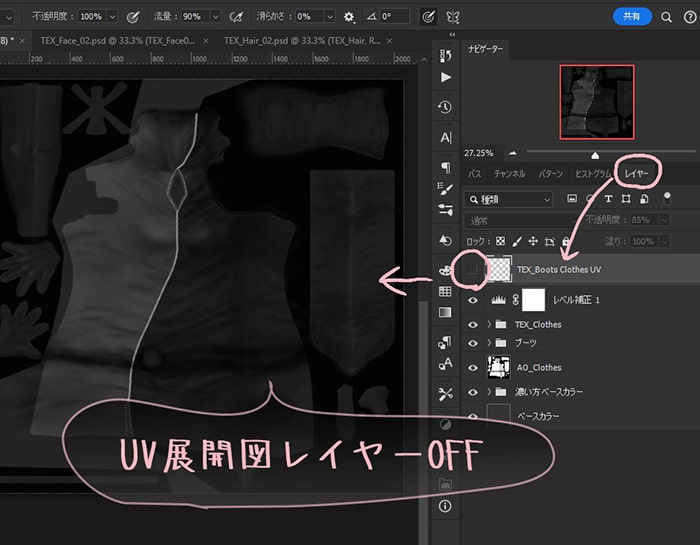
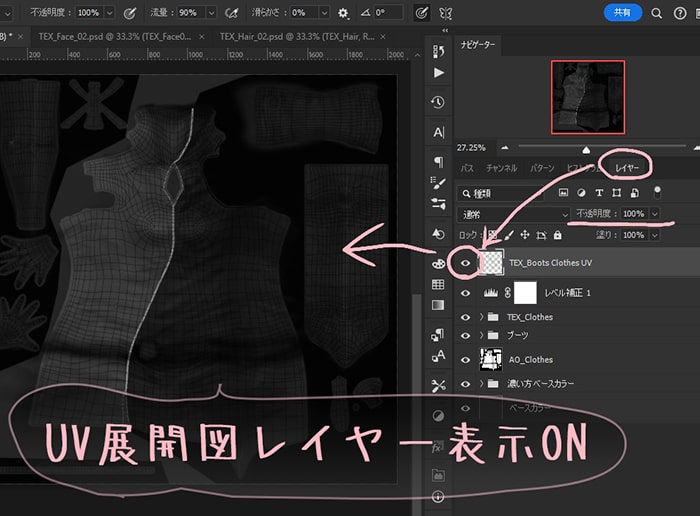
レイヤーはパーツごとや、塗り直し・修正等をしやすくするため、結構細かく分けており、レイヤーフォルダに分けて格納していたりもします。
よってわかりづらい箇所もあると思いますが、どこの分部かの確認は、レイヤー表示のON/OFFでするのがてっとり速いです。
また、Qsの別衣装セット(AURA4)用のPSDは、レイヤーの上の方に、「島ガイド」も入れておきましたので、これでも表示ON/OFFで確認できます。
なにがどうなってるファイルかを把握できたら、ベース色を変えたり、描き替えたりなどで改変にチャレンジしてみてください。
単純なベースカラー変更は簡単にできるようにしてあり、手順は同梱テキストに記載してますので、一例として参考にしてみてください。
こちらも参照↓
テクスチャの差し替え・変更のしかた
手順はさまざまですが、大きくは以下の2つになるかと思う。
- 追加して再割り当て
- 上書き差し替え
❶追加して再割当ての場合
特長
旧テクスチャ画像と名前がかぶらないようにしておき、テクスチャを追加して割当てし直すやり方。
特にこだわりがない場合はこちらでいいかも…
- 元にすぐ戻せる
- バリエーションとして増やす場合にも向く
- 不意に不要なテクスチャがたまりやすい
- 混乱しやすくまぎらわしくなりがち
- プロジェクト容量は増えていく
追加して割り当ててから不要なテクスチャを削除してもいいでしょう…
手順
- 旧画像と新画像の名前がかぶってない状態にしておく
- プロジェクトアセット内に追加したい画像をドロップしてインポート
- 変えたいテクスチャが含まれるオブジェクトをヒエラルキーで選択
- インスペクターでマテリアルのシェーダー(lilToon)を開く
- 色設定>メインカラー>画像サムネのところにドロップして再割り当て↓
※テクスチャ例がおかしいのはスルーしてくださいね笑…
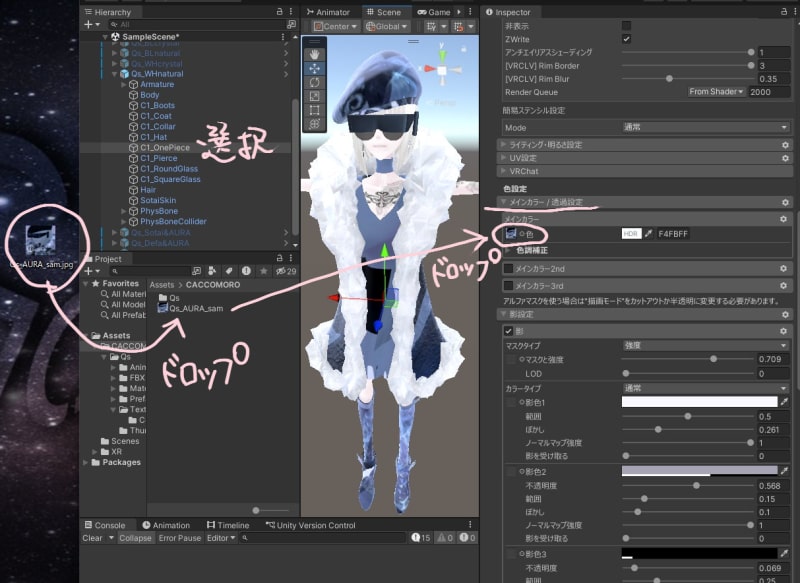
これで変更できます。
※lilToonで他の設定箇所でもその旧テクスチャを割り当てしていた場合(輪郭線設定など)は、割当て直す、空にしておくなども必要でしょう。
(メインカラーに割り当てるだけで基本的には他は必要ない場合が多いと思うが、なんらかの意図により割当ててある場合は、旧テクスチャがそのままになってないようにしておく必要あり)
また、バリエーションにしておきたいなら、もとのマテリアル自体をCtrl+Dで複製し、それにテクスチャを割当てて、完全に別に分けてしまうのもいいかと思う。
❷上書き差し替えの場合
特長
これのテクスチャはこれ、というように、最初の名前を変えずに固定しておきたい場合は、こっちのほうが手っ取り早いかもです。
- lilToon(シェーダー)の再割り当て必要なし
- どれがどれかすっきりわかりやすい
- 旧画像はプロジェクト内から即座に消える
- 旧画像もキープしておきたい場合は、事前に別途で確保・保管が必須
- 元に戻すにはUnityプロジェクトに入れ直しが必要になります
手順
※以下はWindowsでのやり方例です。
- Unityプロジェクトのアセット内にある、差し替えたい旧テクスチャ画像を右クリック>「Show in Explorer」選択↓
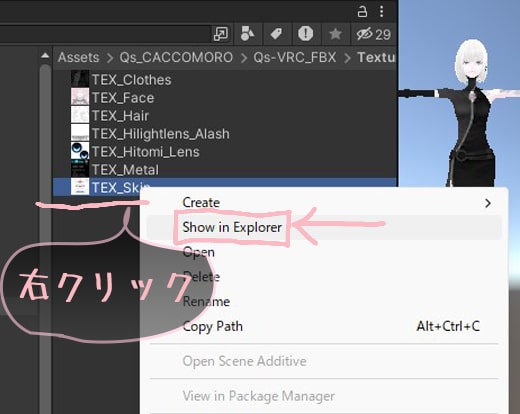
- 「Show in Explorer」を選択すると
- そのデータが格納されてる場所が開かれて表示されます
- 用意してある新テクスチャ画像を選択してコピー(Ctrl+C)
- 「Show in Explorer」で表示された旧テクスチャ画像格納場所内でペースト(Ctrl+V)
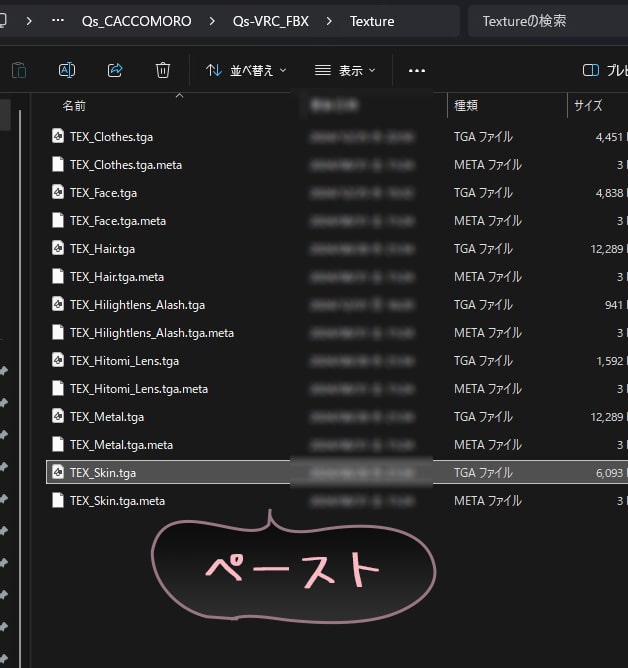
- 置き換えますか?的なメッセージが出るので置き換える
これだけで旧テクスチャ画像から、新テクスチャ画像に上書きされ、lilToon設定も更新されます。
QsTattooの改変について
Qsの身体にはTattooが入ってますが、PSD内のレイヤーフォルダで分けてありますので、改変も簡単にできます。
Tattooなしにしたいだけであれば、なしの画像テクスチャも付属してますので、PSD編集しなくとも変更可能です。(やり方は上記のとおりです)
Tattooなしテクスチャ画像は、DLデータ内MainTextureフォルダ>「TattooなしSkin」フォルダに入ってます。
- 「TEX_Skin_tattooOff」が、Qs_Default用
- 「Sotai_Skin_tattooOff」が、Qs_Default以外用
更に、当Boothショップ「CACCOMORO」にて無料タトゥーテクスチャも共有しております。
合わせてご利用可能です。
▶【無料】3Dモデル用【タトゥーテクスチャ】| CACCOMORO/Booth
では、楽しい改変ライフをば!

